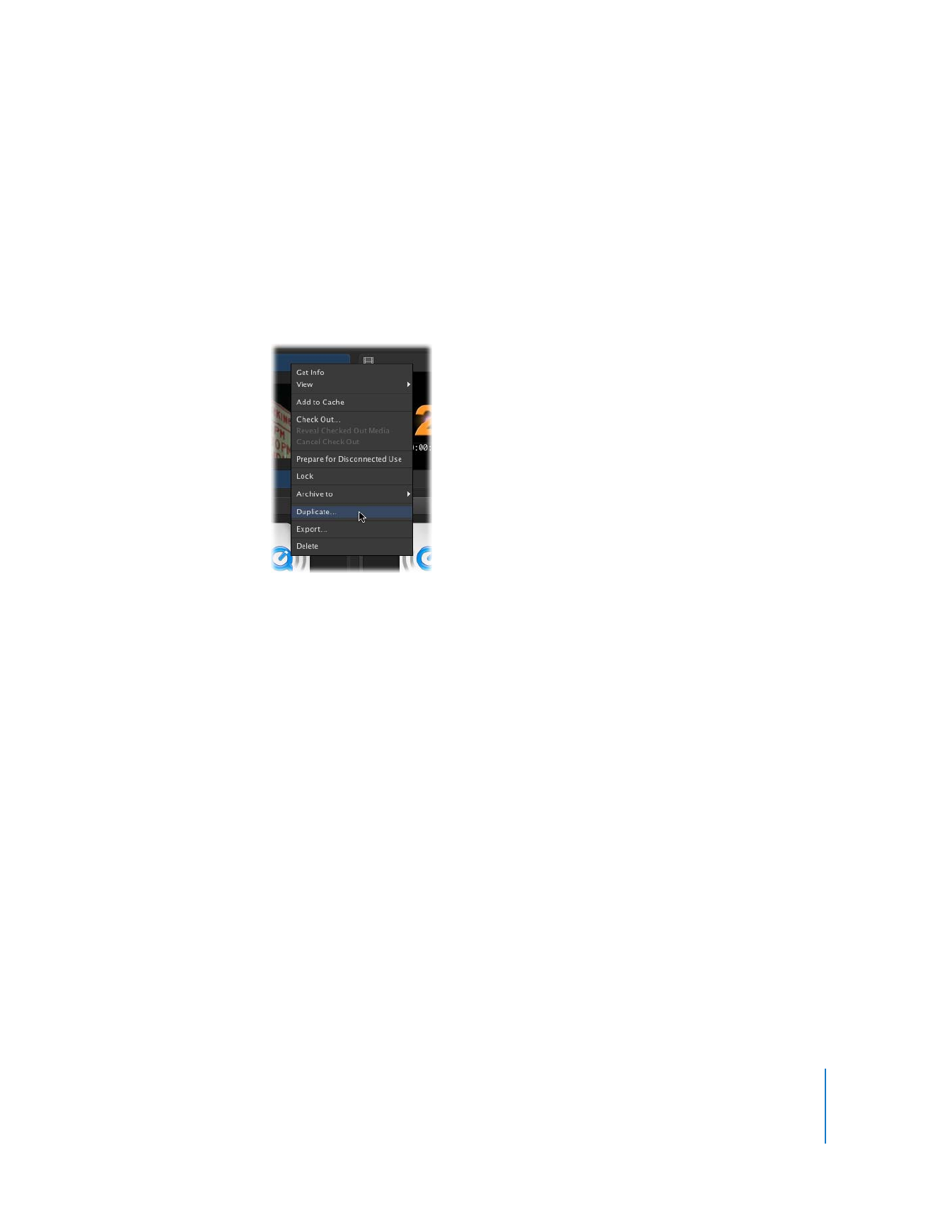
Duplication d’une ressource
Choisir de dupliquer une ressource crée une copie de la ressource dans Final Cut Server.
Si vous souhaitez créer deux itérations distinctes d’une ressource média ou de projet,
vous pouvez facilement le faire en dupliquant la ressource.
Pour dupliquer une ressource :
1
Cliquez sur la ressource tout en maintenant la touche Contrôle enfoncée, puis choisissez
Duplicate dans le menu contextuel.
La fenêtre Duplicate apparaît.
2
Sélectionnez un périphérique de destination dans le menu local Destination.
Si vous souhaitez placer le fichier dupliqué au sein de la structure de fichiers du périphéri-
que, cliquez sur le bouton Choose et naviguez jusqu’à l’emplacement approprié de l’explo-
rateur de fichiers.
Le chemin d’accès au fichier de destination apparaît dans le champ Destination.
3
Si vous souhaitez associer la nouvelle ressource à une production, cliquez sur le bouton
Choose à la droite de Production, sélectionnez une production, puis cliquez sur Open.
La production sélectionnée apparaît dans le champ Associate with Production.
4
Si vous souhaitez transcoder la ressource, modifier l’ensemble de métadonnées ou
ajouter des métadonnées à la ressource, cliquez sur le triangle d’affichage Advanced
Options et procédez aux modifications nécessaires.
5
Cliquez sur le bouton Duplicate pour dupliquer le fichier et créer une nouvelle ressource.
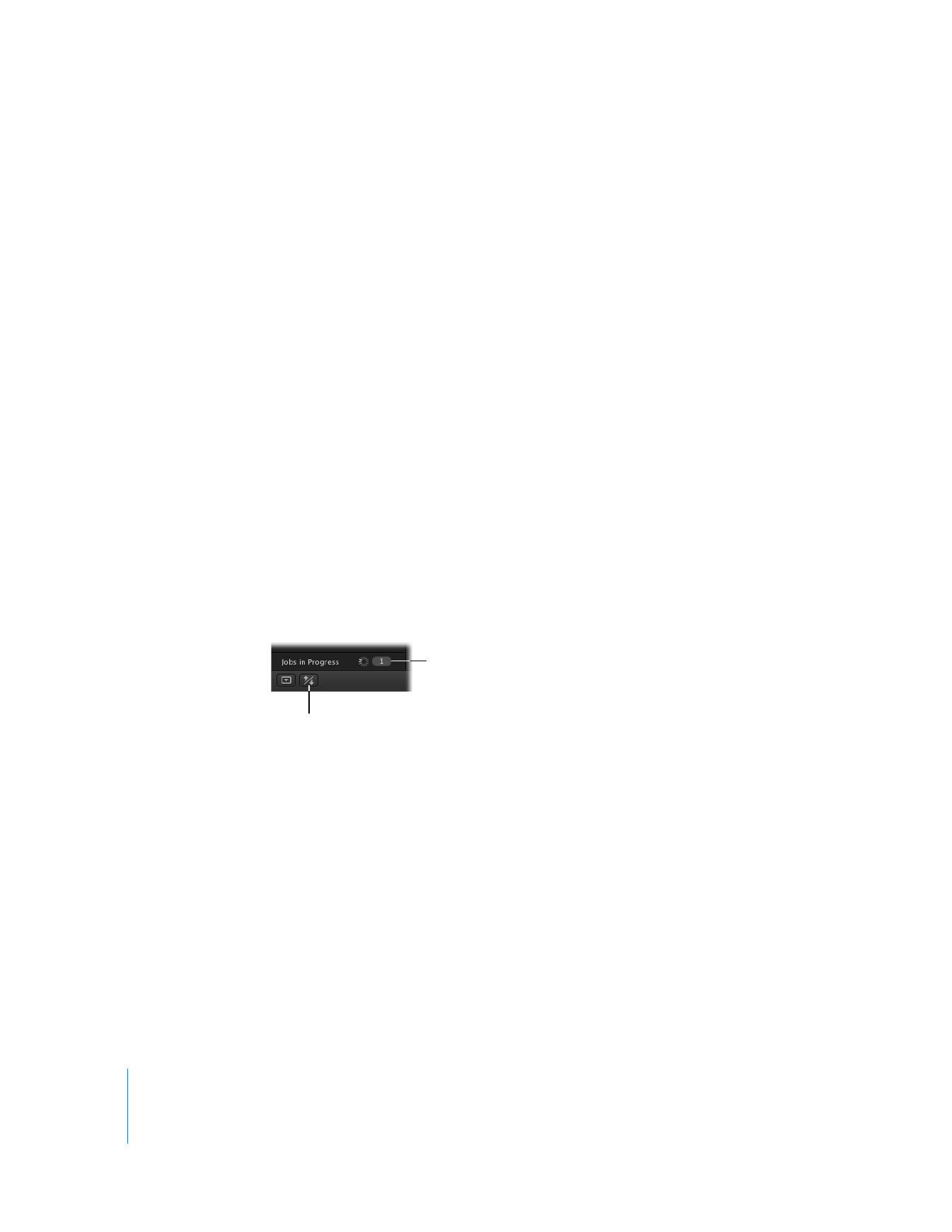
104
Chapitre 4
Utilisation de Final Cut Server